
1.X – модели неоднородностей
1.1.Особенности X - моделей
X – модели являются моделями неоднородностей, полученными на основе электромагнитного моделирования. Эти модели объединяют возможности электромагнитного (высокая точность) и линейного (высокое быстродействие, возможность проведения настройки, оптимизации и статистического анализа) моделирования. Имена всех X – моделей оканчиваются на X (например, MTEEX, MSTEPX, MBEND90X), по которым их легко отличить от других моделей.
Для X – моделей в электромагнитном моделировании создаётся база данных, которая сохраняется на диске, и затем используется в линейном моделировании. База данных представляет собой набор данных (таблицу) для ряда частотных точек. Данные для частот, лежащих между этими точками, в линейном моделировании получаются с помощью интерполяции.
Электромагнитное моделирование для X – модели выполняется в N – мерной системе параметров. Чтобы ограничить размер базы данных, которая загружается в оперативную память, параметры модели разделены на четыре группы, описанные в следующей таблице:
Параметры |
Описание |
Independed |
Параметры, которые при моделировании изменяются точно так же, как и |
(Независимые) |
параметры любого элемента схемы в линейном моделировании |
Scalable |
Параметры, аналогичные независимым, которые изменяются через мас- |
(Масштабируемые) |
штабирование структуры для различных размеров |
Fixed |
Параметры, которые остаются постоянными для любого проекта и не из- |
(Фиксированные) |
меняются в процессе моделирования |
Statistical |
Параметры, которые не изменяются в процессе моделирования, но могут |
(Статистические) |
обрабатываться в пределах допусков при статистическом анализе |
Замечание. Описание параметров, которые имеет X – модель, и группы, к которым они относятся, приводятся в описании соответствующей модели в каталоге элементов.
Независимые параметры.
В электромагнитном моделировании для изменяющихся независимых параметров создаётся база данных, в которой сохраняются еще три константы, определяющие тип параметра (видимо определяющих, можно ли этот параметр настраивать, оптимизировать и ограничивать). При создании базы данных выбирается рабочий диапазон и количество значений для каждой независимой переменной (частотные точки и значения параметров при автозаполнении выбираются автоматически), и для каждой выбранной точки выполняется электромагнитное моделирование. При линейном моделировании с использованием X – модели для всех частот, заданных в проекте, проверяется, попадают ли они в диапазон базы данных X - модели. Если заданные частоты не попадают в диапазон имеющейся базы данных, для них автоматически выполняется электромагнитное моделирование, и эти точки добавляются к сохраняемой на диске базе данных.
Общее количество электромагнитных моделирований определяется количеством частотных точек, количеством параметров и количеством их значений. Например, если задано три независимых параметра w1, w2 и w3 с восемью значениями для каждого параметра и задано десять частотных точек, то требуется 8*8*8*10=5120 электромагнитных моделирований. Поэтому число независимых параметров сводится к минимуму.
Масштабируемые параметры.
Масштабируемые параметры – это параметры, которые могут быть изменены без создания новой базы данных. Этот тип параметров масштабирует электромагнитную структуру так, что решение модели может быть связано с масштабируемым частотным решением. В результате, когда таблица данных создана с содержанием масштабируемого решения, модель не должна создавать частное решение. Например, модель MTEEX, созданная для одной толщины подлож-
1
ки, может использоваться для других толщин, если использовалось масштабирование относительно толщины подложки h. Масштабируемые параметры не увеличивают количество данных в базе. При наблюдении процесса автозаполнения X – модели частоты, отображаемые в окне процесса, могут сильно отличаться от частот, заданных в проекте, из-за частотного масштабирования.
Фиксированные параметры.
Эти параметры не изменяются и остаются постоянными в любом проекте. Нельзя пытаться настраивать фиксированные параметры, т.к. это приведёт к созданию новой базы данных для каждого, изменённого при настройке, значения.
Статистические параметры.
Статистические параметры – это параметры, которые не изменяются в проекте, но могут варьироваться в пределах допусков. При создании базы данных этот тип параметра рассматривается, как фиксированный. Для варьирования значения такого параметра при моделировании используется зависимость первого порядка. Этот метод годится только для небольших отклонений от номинального значения. В случае модели микрополосковой линии единственным статистическим параметром является диэлектрическая проницаемость Er. Это могут быть отклонения, обусловленные частотной или температурной зависимостью диэлектрической проницаемости. Рекомендуются небольшие отклонения менее 10%, но статистический анализ нормально работает и при отклонениях менее 20%.
1.2. Ограничения верхней частоты
Реактивности неоднородности определяются запасённой энергией в структуре при отсутствии высших мод. Если частота приближается к частоте отсечки первой высшей моды, то структура уже не пригодна для проектирования микросхем обычным образом. Верхняя частота, до которой можно использовать такие модели, принята равной 80% от частоты отсечки первой высшей моды, которая возникает в неоднородности. Например, в микрополосковой линии с толщиной подложки, малой по сравнению с длиной волны, первая высшая мода колебаний возникает при эффективной ширине самого широкого проводника, равной половине длине волны. Приблизительно эту частоту можно определить из выражения
Fc=Z0*c/(12*H*377)
где Z0 – волновое сопротивление линии с W/H=4.0;
c – скорость света в выбранных единицах измерения.
Верхняя частота определяется как 80% от расчётной частоты, т.е.
Fmax=0.8* Z0*c/(12*H*377)
Для частот выше этой максимальной частоты используется экстраполяция, основанная на результатах, полученных для модели. При этом пользователю выводится сообщение, указывающее, что полученные результаты не основаны на электромагнитном моделировании. Обычно это ограничение не нарушается при линейном моделировании и может нарушаться при нелинейном моделировании с использованием гармонического баланса для некоторых гармоник.
1.3. Автозаполнение X – модели
Все X – модели используют таблицу данных, сгенерированную для модели на определённой подложке. В этой таблице сохраняются результаты электромагнитного моделирования для определённого набора значений входных независимых переменных. При использовании такой модели для заданных в проекте значений переменных результаты определяются с помощью интерполирования.
2
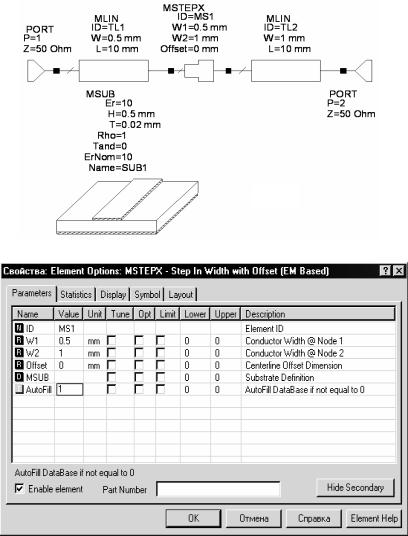
Для некоторых типичных подложек эти таблицы сгенерированы фирмой AWR и включены в пакет Microwave Office. Эти таблицы сохранены в двоичных файлах в папке …\EM_Models, расположенной в корневом каталоге Microwave Office. Все эти файлы имеют расширение .emx. Имена файлов выбираются так, чтобы по ним можно было определить назначение модели. Например, MS06_00.emx означает: открытый конец микрополосковой линии (сокращение от Microstrip Open) на подложке с Er=6.0. Все файлы, сгенерированные в AWR, в имени файла содержат значение диэлектрической проницаемости. При создании нового файла его имя состоит из сокращённого имени модели (например, MSO для открытого конца микрополосковой линии) к которому добавляется три цифры (начиная с 000), чтобы файл был уникальным.
Все X – модели имеют скрытый по умолчанию параметр AutoFill (т.е. этот параметр не отображается в списке параметров на схеме возле элемента). Если значение этого параметра равно нулю, то автозаполнение базы данных не производится и, если базы данных нет, то моделирование прекращается с предложением заполнить базу данных. Если же значение параметра отлично от нуля (обычно единица), то автоматически производится заполнение базы данных, если она отсутствует. При желании этот параметр можно сделать видимым в списке параметров элемента следующим образом. Дважды щёлкните по элементу X – модели на схеме. В открывшемся окне нажмите на кнопку Show Secondary в правом нижнем углу окна, затем нажмите на кнопку Display в верхней части окна, уберите галочку в столбце Hide напротив параметра AutoFill и нажмите OK.
Есть два способа заполнения интерполяционной таблицы модели на основе электромагнитного моделирования.
В первом способе можно просто добавить X – модель в схему и начать моделирование. При этом способе автоматически генерируется только часть таблицы, необходимая для текущего набора независимых параметров. Тем не менее, для заполнения этой части таблицы может потребоваться довольно много времени и процесс моделирования схемы может продолжаться довольно долго. Для примера на рис. 1.1 показана схема проекта для моделирования соединения двух отрезков микрополосковых линий с учётом реактивности скачка. Схема состоит из двух элементов MLIN с шириной проводника 0.5 и 1.0 мм, между которыми вставлена X– модель MSTEPX. Дважды щёлкните по подложке MSUB и установите нужное значение
Er (на рис.1.1 Er=10), толщину подложки H (на рис.1.1 H=0.5) и толщину проводника T (на рис.1.1 T=0.02). Поочерёдно, дважды щёлкая по элементам схемы MLIN, установите нужные параметры этих элементов (длину и ширину проводников), как показано на рис. 1.1. Дважды щёлкните по элементу MSTEPX и в открывшемся диалоговом окне
Element Options установите ширину входного и выходного проводников. Затем в этом же окне нажмите кнопку Show Secondary (Показать вторую),
введите значение параметра AutoFill, равное единице (см. рис. 1.2), и нажмите OK.
3
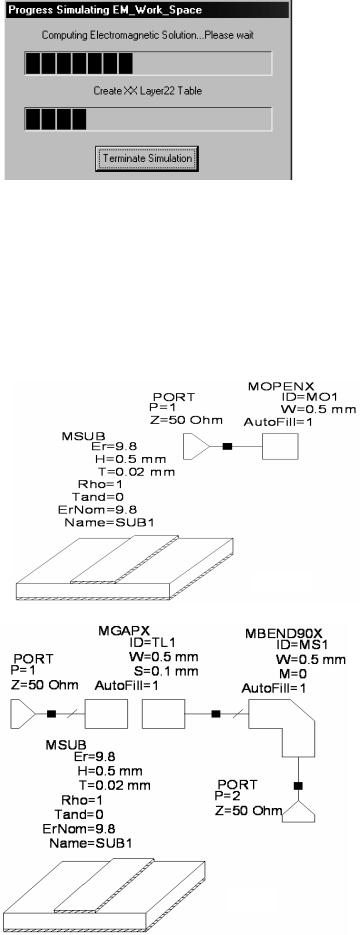
Замечание. Вторая страница этого окна отличается от первой только наличием параметра AutoFill. Кнопка Show Secondary в этом окне заменяется кнопкой Hide Secondary (Скрыть вторую).
Введите частоты проекта, дважды щёлкнув левой кнопкой мышки по группе Project Options в окне просмотра проекта, и, в открывшемся окне введите начальную и конечную частоты и шаг по частоте, нажмите Apply и OK. Создайте график, например, KstU, щелкнув по значку Add Graph на панели инструментов. Добавьте единицы измерения, щёлкнув по значку Add Measurement на панели инструментов, и
выбрав Linear в окне списка Meas. Type, VSWR
в окне списка Measurement и имя схемы в Data Source Name. Нажмите Apply и OK. Сделав это,
щёлкните по значку Analyze на панели инструментов. Начнёт выполняться электромагнитное моделирование, ход которого будет отображаться в открывшемся окне рис. 1.3. По окончании моделирования будет выведен график KstU, а на диске в папке …\EM_Models появится файл Mss000.emx. Если теперь в проекте изменять значение диэлектрической проницаемости подложки, то будут заполняться новые базы данных для этих подложек и на диске появятся файлы
Mss001.emx, Mss002.emx, Mss003.emx и т.д. Файл Mss000.emx можно теперь переименовать,
например, в Mss10_0.emx, где 10_0 указывает, для какой диэлектрической проницаемости подложки создан этот файл. Но буквы Mss и расширение emx менять нельзя.
Второй способ заключается в автозаполнении таблицы полностью. Времени для автозаполнения таблицы потребуется заведомо ещё больше, но этот процесс не требует вмешательства пользователя и может быть выпол-
нен в любое свободное время.
Рис. 1.4
Рис. 1.5
Замечание. Установка КЭШа более чем 50 Мбайт, увеличивает скорость электромагнитного моделирования. Чтобы изменить размер КЭШа, выбе-
рите Options > Environment Options
в выпадающем меню и затем выбери-
те Cache Manager.
Чтобы автозаполнить таблицу, нужно создать схему, включающую элемент, для которого нужно заполнить таблицу. Для примера на рис. 1.4 показана схема для автозаполнения модели разомкнутого конца микрополосковой линии (модель MOPENX), а на рис. 1.5 – схема для автозаполнения сразу двух моделей: зазора (MGAPX) и изгиба (MBEND90X) в микрополосковой линии. В параметрах подложки установите значение диэлектрической проницаемости (Er), как фиксированный параметр (т.е. постоянный для любых проектов на этой подложке). В схеме обязательно должны быть определены измеряемые величины (т.е. сделано всё, что необходимо для проведения анализа, например, график и т.д.). Затем для скрытого параметра автозагрузки Autofill, должно быть установлено не нулевое значение (обычно еди-
4
ница). Обратиться к этому параметру можно, дважды щёлкнув левой кнопкой мышки по элементу в схеме и затем нажав кнопку Show Secondary.
После установки параметра Autofill в ненулевое значение, начинайте моделирование. Microwave Office будет заполнять таблицу для введённых номинальных параметров подложки. Этот процесс может быть весьма длительным и рекомендуется его выполнять в свободное время. Во время заполнения базы данных не рекомендуется, чтобы компьютер использовался для других целей.
Замечание. Как только начинается электромагнитное моделирование, в проекте создаётся электромагнитная структура моделируемой неоднородности, которая в окне просмотра проекта отображается как подгруппа с именем EM_Work_Space в группе EM Structures. Если после начала электромагнитного моделирования остановить процесс, нажав кнопку Terminate Simulation в окне рис. 1.3 и затем запустить его снова, то можно наблюдать, как изменяется топология в процессе автозаполнения базы данных. Для этого дважды щёлкните по подгруппе EM_Work_Space, чтобы открыть окно электромагнитной структуры. Если затем щёлкнуть по кнопке 3D View, то можно наблюдать трёхмерную структуру. После этого начните процесс моделирования, щёлкнув по значку Analyze на панели инструментов.
После заполнения таблицы в папке …\EM_Models будет создан новый emx-файл для данной подложки, который можно переименовать так, чтобы его имя давало больше информации о назначении файла.
В папке …\Examples\XModels имеется пример Microstrip Autofill.emp автозаполнения для всех X – моделей микрополосковой линии. Этот пример представляет собой шаблон, в котором могут быть созданы базы данных для всех микрополосковых X – моделей на подложке с заданным значением диэлектрической проницаемости. Параметр Autofill в этом примере сделан видимым в списке параметров элементов и установлен равным единице. Этот шаблон упрощает процедуру создания проекта для автозаполнения микрополосковых X – моделей. Чтобы его использовать:
1)Загрузите этот проект из папки …\Examples\XModels и откройте окно схемы Autofill Microstrip, дважды щёлкнув по этой группе в окне просмотра проекта.
2)Введите требуемые параметры подложки.
3)Значения номинального параметра ErNom и соответствующее ему нормальное значение Er должны быть установлены одинаковыми, чтобы избежать вывода на экран предупреждения или ошибки в конце моделирования. Например, если для ErNom введено значение 1.23, то и для Er так же нужно ввести 1.23.
4)Отобразите 3-х мерное изображение электромагнитной структуры, если хотите видеть различные структуры, которые моделируются. Для этого сначала дважды щёлкните по объекту EM_Work_Space в окне просмотра проекта и затем щёлкните по значку 3D View на панели инструментов.
5)Выполните моделирование проекта, щёлкнув по значку Analyze на панели инструментов.
Полное время заполнения базы данных для всех X – моделей микрополосковой линии зависит от типа компьютера и занимает, по крайней мере, 4 часа.
Аналогичный пример-шаблон имеется и для автозаполнения всех X – моделей компланарного волновода. Это пример CPW Autofill.emp в той же папке …\Examples\XModels. Использовать этот шаблон можно точно так же, как и пример-шаблон для микрополосковой линии. Время заполнения базы данных для всех X – моделей компланарного волновода более 10 часов.
Замечание. Эксперименты с X – моделями в установленной версии Microwave Office 2002 показали, что при обоих способах производится полное автозаполнение X - модели.
5
